
يحتوي قالب اقرأ على عدة أشكال رائعة ومميزة لعرض المقالات والمشاركات في الصفحة الرئيسية أو الشريط الجانبي، ويمكن استخدامها كلها أو بعضها حسب الرغبة.
النمط الأساسي لعرض المقالات
يتميز النمط الأساسي في قالب اقرأ بتصميم جميل، وشكل جذاب، وهو يعرض كل من صورة المقال والعنوان ووصف مختصر، مع تفاصيل الكاتب وتاريخ النشر، بالإضافة إلى تصنيف المقال وزر اقرأ المزيد.
وهذا الشكل هو الشكل الافتراض لعرض المقالات في حال لم يتم استخدام الأشكال والأنماط الأخرى.

تغيير عنوان قسم النمط الأساسي لعرض المقالات
يمكن تغيير عنوان قسم النمط الأساسي الذي يظهر أعلى المقالات في الصفحة الرئيسية بالطريقة التالية:
- الدخول لمنصة بلوجر -- التنسيق -- تعديل أداة رسائل المدونة الالكترونية (بالضغط على زر القلم)
- هناك في الحقل الثاني "نص رابط صفحة المشاركة" ضع العبارة التي تريد، ثم اضغط على "حفظ".
يمكنك مشاهدة الفيديو الموجود في الأسفل لفهم الطريقة بشكل أفضل.-رسالة معلومات-
تغيير في الإصدار الثاني وما بعد
في الإصدار الثاني وما بعد من قالب اقرأ تم توحيد عنوان هذا القسم بـ "أحدث المقالات"، ولتغييره يتوجب عليكم البحث بين أكواد القالب عن عبارة "أحدث المقالات" وتقوموا بتغييره بالعبارة التي تريدون مع الحرص على عدم حذف أي أكواد أو رموز عند تغييره لضمان عمل القالب بشكل صحيح. -رسالة معلومات بعنوان-
تغيير عدد المقالات التي تظهر في قسم مشاركات المدونة الأساسية
يمكن تغيير عدد المشاركات التي تظهر في قسم مشاركات المدونة الأساسية باتباع الخطوات التالية:
منصة بلوجر --> الإعدادات --> المشاركات
من قسم المشاركات نضغط على "الحد الأقصى لعدد المشاركات المعروضة على الصفحة الرئيسية"، ومنها نقوم بكتابة الرقم الذي نريد في الحقل.
في قالب اقرأ ننصحك باستخدام رقم زوجي من مضاعفات الرقم 2 لضمان أفضل مظهر وتنسيق.
بعد تغيير الحد الأقصى لعدد المشاركات المعروضة على الصفحة الرئيسية يجب عليك القيام بخطوة أخرى وهي تحديد عدد المقالات التي تظهر في أقسام التصنيفات:
منصة بلوجة --> التنسيق --> من قسم "لوحة التحكم" نضغط على تعديل "التحكم بخصائص القالب"
نقوم بتعديل الرقم في خيار "عدد المقالات في الصفحة" بعدد المقالات التي تريد أن تظهر في صفحة التصنيفات، ثم نضغط على حفظ.
يمكنك مشاهدة الفيديو في الأسفل لفهم الطريقة بشكل أفضل.-رسالة معلومات-
أنماط عرض المقالات في الصفحة الرئيسية
بالإضافة إلى النمط الأساسي لعرض المقالات هناك ستة أنماط أخرى مختلفة التصميم والتنسيق يمكن من خلالها عرض المقالات في الصفحة الرئيسية داخل الـ navbar، ويتم إضافتها كلها بنفس الطريقة، وذلك على الشكل التالي:
الدخول لمنصة بلوجر - تنسيق
من صفحة التنسيق نقوم بالضغط على "إضافة أداة" داخل الأقسام المعنونة بـ "منطقة عرض مقالات إضافية"، وهي أربع مناطق موزعة في القالب (قم باختيار المكان الذي ترغب أن تظهر فيه المقالات).
نختار من النافذة التي تظهر HTML/JavaScript.
في قسم العنوان نضع العنوان الذي نريد أن يظهر فوق المقالات.
ثم نقوم بإدخال الكود الخاص بالنمط الذي نريد عرضه في قسم المحتوى، حيث يتألف الكود من ثلاث أقسام:
No/Catagory/ipbcNo-كود html-
No: نقوم باستبدالها بعدد المقالات التي نريد عرضها.
Catagory: نقوم باستبدالها باسم التصنيف الذي نريد أن نعرض مقالاته، أو يمكننا أن نستبدله بـ recent لعرض آخر المقالات، أو أن نستبدله بـ random لعرض مشاركات عشوائية.
ipbcNo: نستبدل هنا No برقم النمط الذي نريد أن نعرضه. والأنماط التي يمكن استخدامها داخل الـ navbar في الصفحة الرئيسية هي (ipbc1, ipbc2, ipbc3, ipbc4, ipbc5, ipbc6)
يتم استخدام النمطين 4 و 5 معاً دائماً، لأن أحدهما يشكل العمود اليميني والآخر يشكل العمود اليساري (انظر الصورة في الأسفل).-رسالة معلومات-
بالنسبة لعدد المقالات التي تريد عرضها يمكنك أن تختار الرقم الذي تريد، ولكن لضمان الحصول على أفضل مظهر وتنسيق للموقع دون وجود اخطاء شكلية، ننصحك باتباع النصائح التالية:
مع النمط رقم 1 و 2 ننصحك باستدعاء 4 مقالات أو أي رقم آخر من مضاعفات الرقم 4.
مع النمط رقم 3 ننصحك باستدعاء 6 أو 7 مشاركات فقط.
مع الأنماط رقم 4 و 5 و 6 يمكنك استدعاء الرقم الذي تريد. -رسالة معلومات-
عرض صور للأنماط الستة التي يمكن استخدامها في الصفحة الرئيسية
النمط رقم 1
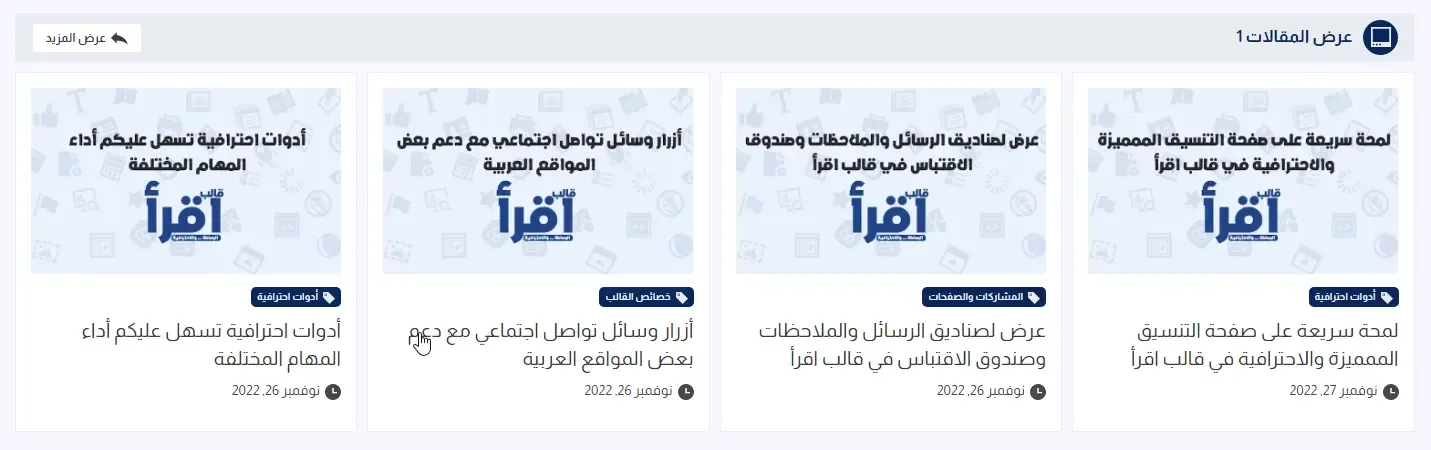
النمط رقم 2

النمط رقم 3

النمط رقم 4 و 5

النمط رقم 6

أنماط عرض المقالات في الشريط الجانبي
يوجد في قالب اقرأ ثلاث أنماط أساسية لعرض المقالات في الشريط الجانبي، ومما يميز الأنماط التي يتم عرضها في الشريط الجانبي عن الأنماط السابقة التي يتم عرضها في الناف بار، هي أن أنماط عرض المقالات في الشريط الجانبي تظهر أيضاً في الصفحات والمشاركات.
الأنماط التي يتم استخدامها في الشريط الجانبي هي ipbc7, ipbc8, ipbc9.
ويتم استدعائها بنفس الطريقة السابقة، ولكن ليست في مناطق عرض مقالات إضافية، وإنما في أقسام الشريط الجانبي.
للمزيد من التفاصيل يمكنك مشاهدة الفيديو في الأسفل.-رسالة معلومات-عرض صور للأنماط الثلاثة التي يمكن استخدامها في الشريط الجانبي:
النمط رقم 7

النمط رقم 8

النمط رقم 9

عرض أداة المشاركة المميزة
من أشكال عرض المقالات أيضاً أداة المشاركة المميزة، وهي عبارة عن أداة افتراضية في منصة بلوجر، ولكننا في قالب اقرأ قمنا بإضافة لمستنا على الأداة، وقمنا بإعادة تصميم جذري للأداة لتبدو جميل وجذابة جداً.
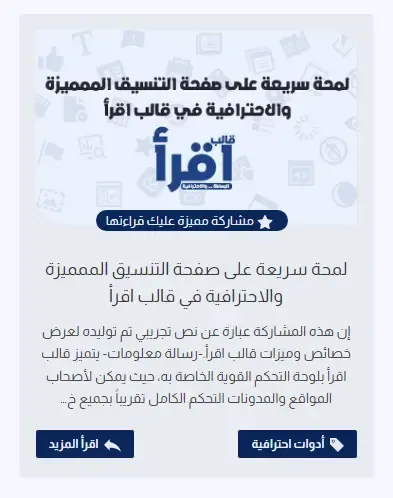
ويمكنك إضافة أداة المشاركة المميزة في أي مكان مناسب من القالب، ويتم ذلك بالضغط على "إضافة أداة" في القسم الذي تريد، ثم تختار من النافذة التي تظهر أداة "المشاركة المميزة".
فيديو يشرح طريقة استدعاء أنماط وأشكال عرض المقالات بالتفصيل
z0gHYvwZyPc-تضمين فيديو-
إضافات في الإصدار الثاني من قالب اقرأ
في قالب اقرأ قمنا بإضافة نمطين جديدين لعرض المشاركات على الصفحة الرئيسية، وهما:
عرض مشاركات الفيديو
يمكن من خلال هذا النمط تمييز مشاركات الفيديو على الصفحة الرئيسية بشكل جميل، ورمز هذا النمط هو:
ipbcvid
ويتم استدعائها بنفس الطريقة السابقة، ويُنصح باستخدامها في منطقة عرض مقالات إضافية 1 و 4 لضمان أفضل مظهر.
عرض مشاركات الخدمات
إحدى الميزات الجديدة التي تمت إضافتها إلى قالب اقرأ في الإصدار الثاني منه خاصية تمييز مشاركات الخدمات، وذلك بعرض السعر وزر الشراء عليها مع جعلها جذابة وملفتة للنظر.
عند كتاب مشاركة خدمة بتضمين صندوق معلومات الخدمة سيتم تمييز منشور الخدمة ضمن مشاركات المدونة الرئيسية وكذلك ضمن أداة المشاركة المميزة والمشاركات الشائعة.
ولكن لعرض مشاركات الخدمات مع بعضها البعض بشكل منفصل يمكن الاستعانة بأداة "خدماتنا" والذي ستجدونه في صفحة التنسيق ضمن منطقة عرض مقالات إضافية 1.
لتعديل الأداة عليكم الضغط على زر القلم الموجود بجانب الأداة.
لتفعيل الأداة عليكم بتفعيل خيار "عرض هذه الأداة"، ولإلغاء تفعيله عليكم بإلغاء تفعيل هذا الخيار.
في قسم المحتوى ستجدون 4/recent
إبقاءها بهذا الشكل يجعل الأداة تظهر آخر المشاركات، ولكن كل ما عليكم فعله هو تغيير recent باسم التصنيف الذي وضعتم بداخله مشاركات الخدمات.


